A Apple lançou uma nova atualização para o iOS 5, este chegando agora a versão 5.0.1, trazendo consigo correções de bug, melhorias em desempenho, e melhoria na durabilidade da bateria do aparelho. Este tutorial explicará passo-a-passo como realizar o Jailbreak no iOS 5.0.1 com o Sn0wbreeze 2.8b11, agora também de volta com a opção de “flash baseband” para usuários do iPhone 3GS que desejam instalar a baseband do iPad.
Confira o mais recente tutorial de Jailbreak Untethered no iOS 5.0.1 clicando aqui
Nota: Efetue sempre o backup de todos os dados do dispositivo antes de efetuar o processo.
O novo Sn0wbreeze 2.8 para iOS 5.0.1 foi lançado, onde agora você pode realizar o Jailbreak infelizmente ainda “tethered” em seu dispositivo. Siga os passos abaixo para realizar o Jailbreak.
Nota : A atualização de baseband no iPhone 3GS para a versão do iPad (06.15.00) atualmente é permanente, e acarreta a perca do GPS. Não há nenhuma informação sobre o lançamento de alguma correção.
O Ultrasn0w e Gevey SIM não são compatíveis com o iOS 5.0.1, caso necessite de desbloqueio, aguarde o lançamento de atualização para ambos.
Softwares necessários :
iTunes 10.5 (clique aqui)
Sn0wbeeze 2.8.b11 (clique aqui)
iOS 5.0.1 correspondente ao seu aparelho (clique aqui)
1º Após baixado anteriormente, abra o Sn0wbreeze e clique na seta azul. Você terá uma imagem igual ou semelhante a esta :
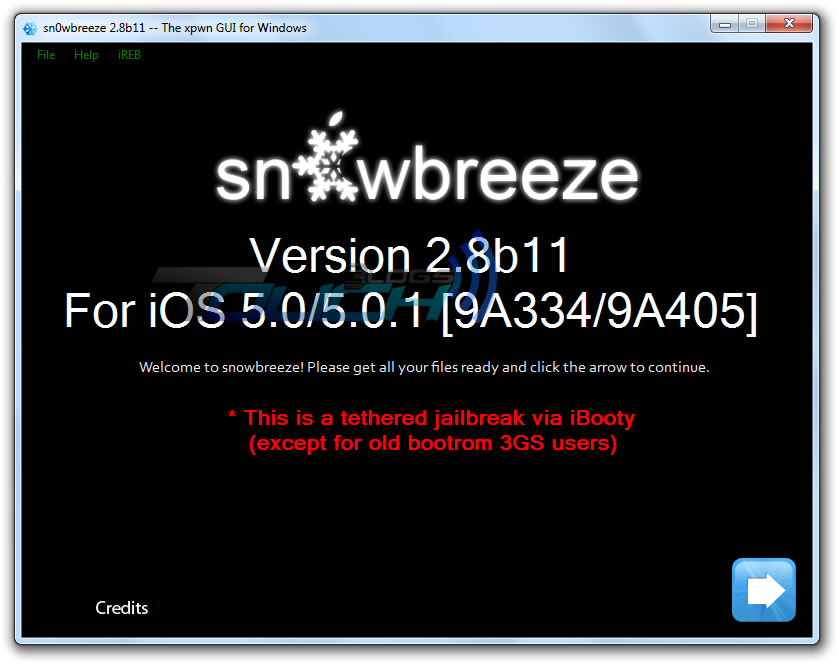
2º Nesta etapa você deverá selecionar o arquivo de firmware baixando anteriormente (.ipsw) correspondente a seu aparelho, como na imagem a seguir :
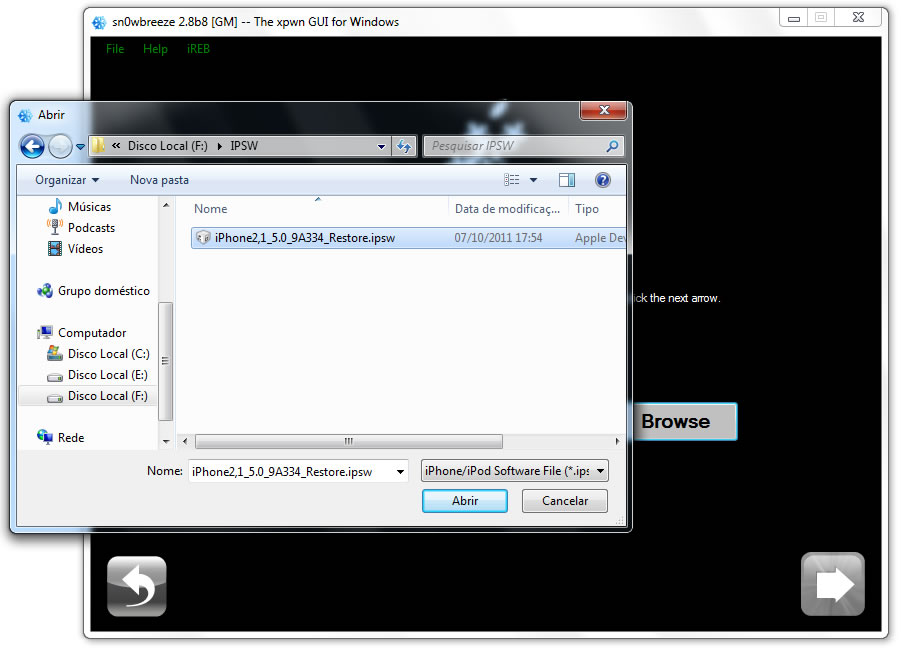
3º Depois de selecionar o arquivo, o Sn0wbreeze irá analisar o mesmo e mostrará uma imagem semelhante a seguinte caso tudo ocorra bem :
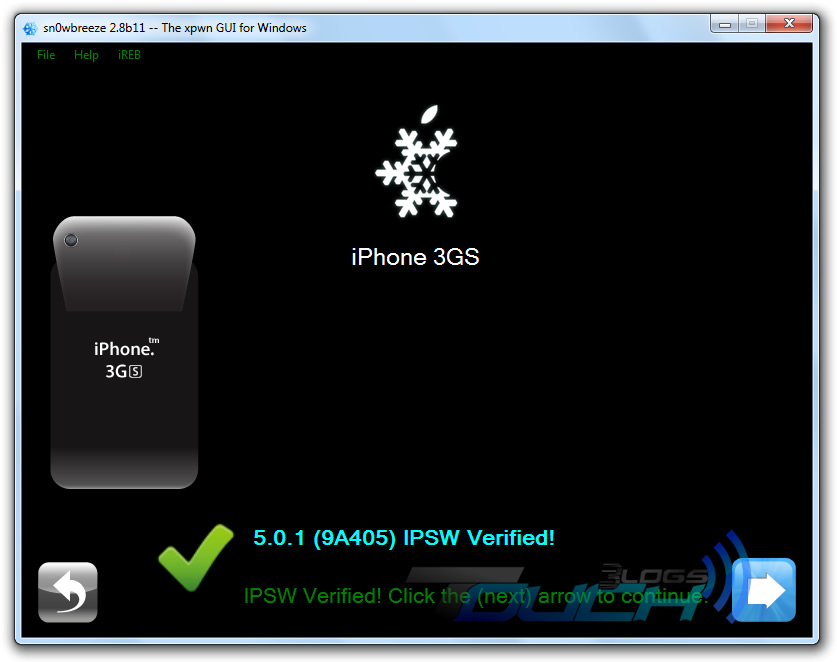
4º Neste passo você deve selecionar a opção “Expert Mode”, caso deseje realizar o desbloqueio com Ultrasn0w ou Gevey SIM.
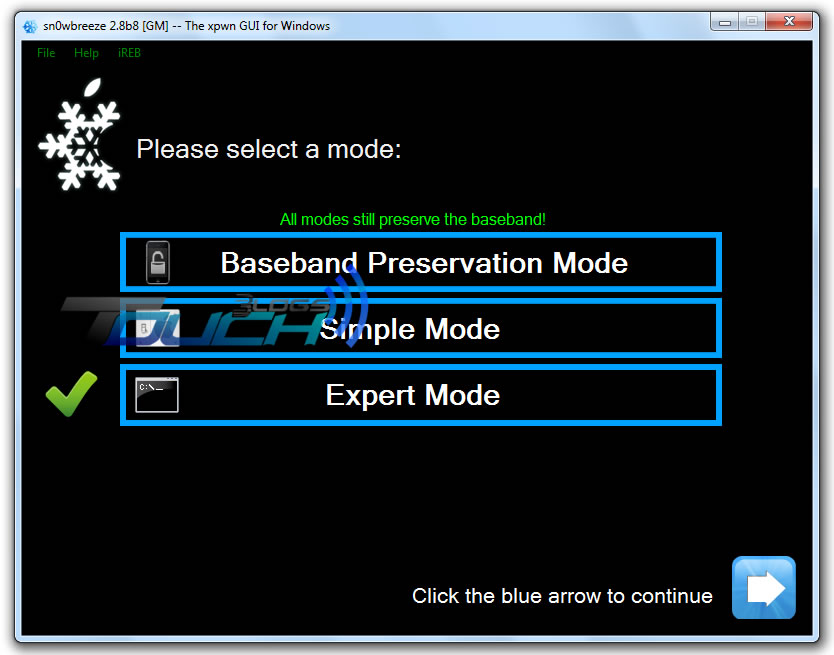
5º Neste passo você terá algumas opções caso necessite realizar um desbloqueio posteriormente.
– Se deseja instalar a baseband do iPad (06.15.00) marque opção “Unlocks” clique na seta azul, e marque a opção “Install 06.15.00 iPad baseband”, clique na seta novamente.
– Para realizar a ativação sem o chip original da operadora (hackactivation), marque a opção “General”, clique na seta azul, em seguida marque a opção “Activate The iPhone [Hackactivate]” clique na seta azul novamente. Você terá também a opção de marcar para instalar a baseband do iPad em um iPhone 3GS, isto será util se você necessitar da hackactivation juntamente com a instalação da baseband do iPad.
Independente de você usufruir ou não destas opções acima, após selecionar suas opções necessárias ou não, marque a opção “Build IPSW” e clique na seta azul.
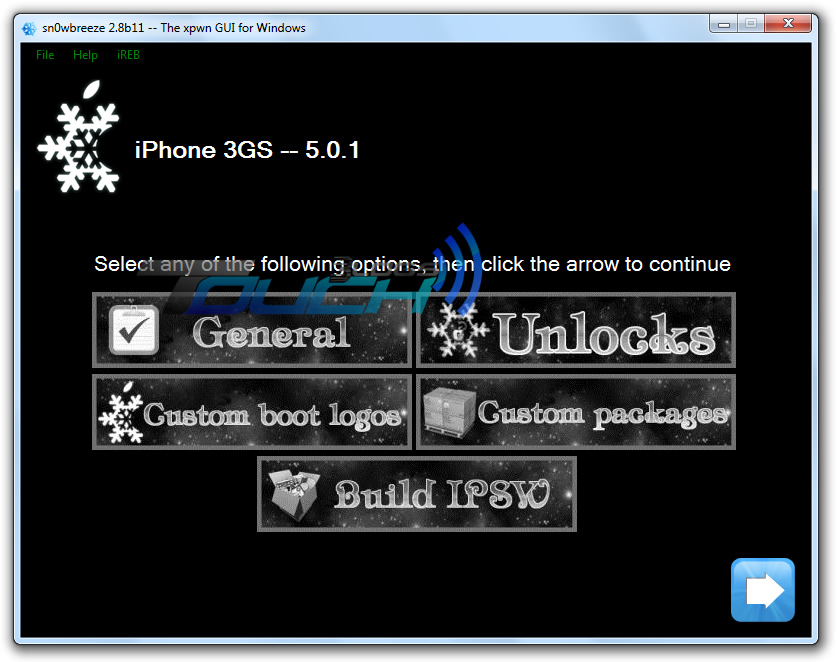
O Sn0wbreeze iniciará o processo de criação da sua firmware personalizada, o processo pode demorar, aguarde.
Você visualizará uma tela semelhante a seguinte após a finalização do processo :
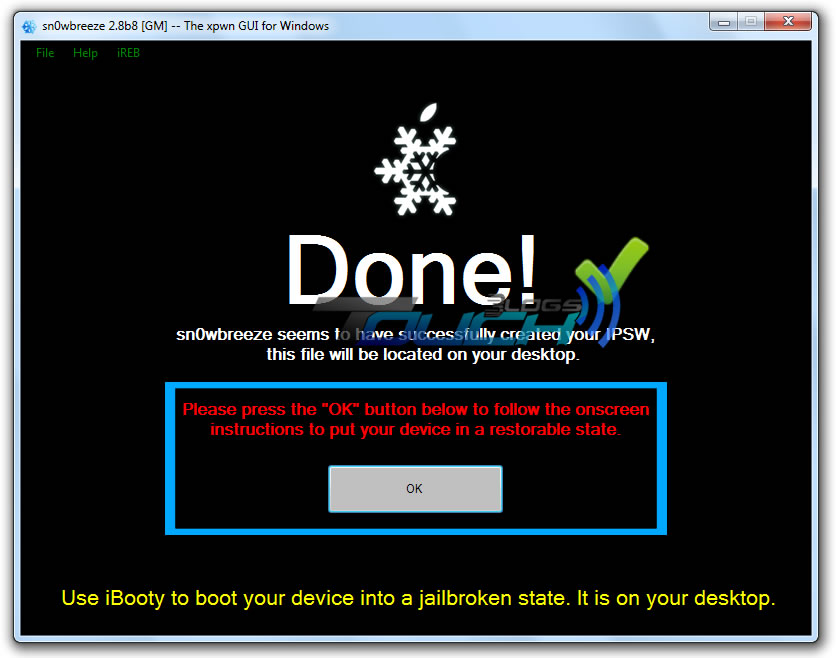
6º Antes de instalar a firmware personalizada (Jailbreak) via iTunes, é necessário “liberar” o aparelho para isso, no entanto faça os seguintes passos :
Clique em “OK” (imagem acima).
Coloque seu dispositivo em modo DFU :
- – Segure o botão Home e Power simultaneamente por 10 segundos
- – Solte o botão Power e continue pressionando o botão Home por mais 10 segundos
- – Seu aparelho agora estará no modo DFU
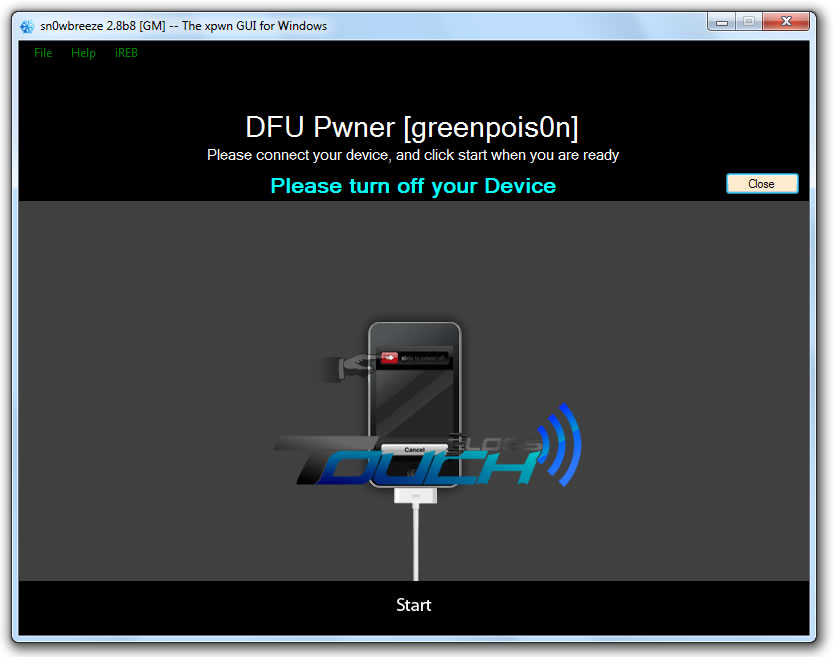
Ao final do processo uma tela semelhante aparecerá caso tudo ocorra corretamente :
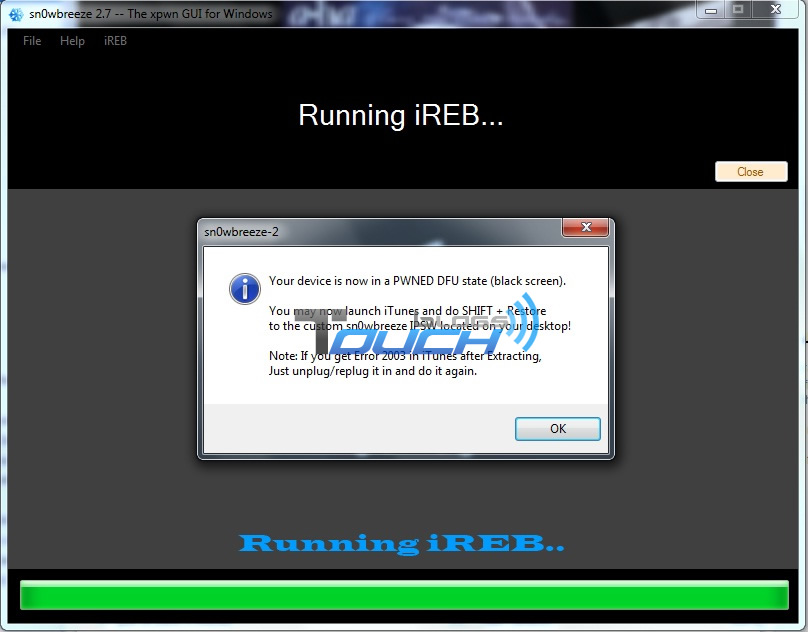
7º Inicie o iTunes, você encontrará o ícone de seu dispositivo na barra lateral, clique no mesmo. Pressione o botão Shift e clique simultaneamente no botão “Restaurar” do iTunes.
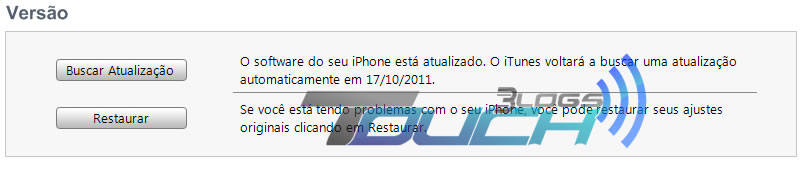
Nota : Usuários do iPhone 3GS com baseband 06.15.00 (iPad), durante as configurações iniciais do sistema, é importante setar os serviços de localização com desativado. Você poderá reativar esta mesma função nas configurações do iPhone.
Inicializando seu dispositivo após o Jailbreak
Este processo para iniciar o aparelho deve ser realizado toda vez em que o mesmo for desligado, seja manualmente ou por falta de bateria.
1º Abra o iBooty 2.3, caso necessário faça o download do iBooty 2.3 neste link.
2º Com o programa aberto conecte seu iDevice ao computador, e selecione o dispositivo na aba inferior direita, como na imagem abaixo :
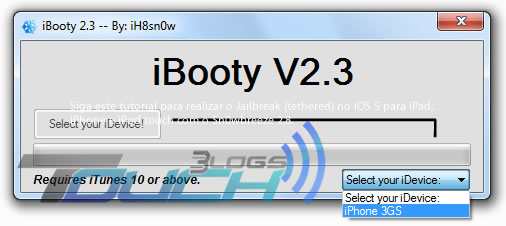
3º O programa requisitará pelo modo DFU, siga as etapas abaixo :
- – Conecte seu aparelho ao computador
- – Segure o botão Home e Power simultaneamente por 10 segundos
- – Solte o botão Power e continue pressionando o botão Home por mais 10 segundos
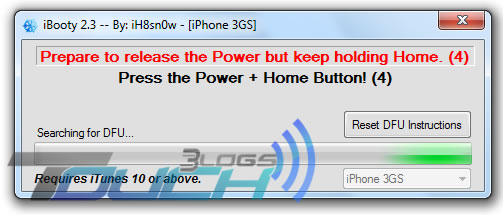
Após isto seu aparelho irá iniciar normalmente.
Para efetuar o desbloqueio de seu aparelho com o Ultrasn0w 1.2.4, clique aqui.
Créditos :
Base de tutorial : RedMondPie
Imagens e adaptação geral : Touch Blogs
Deixe seu comentário para dúvidas, sugestões ou relatos sobre o processo de Jailbreak no iOS 5.
Atualização : Siga este tutorial para transformar seu Jailbreak Tethered em Untethered
 TecManíaco Tutoriais sobre Android, iOS, e muito mais
TecManíaco Tutoriais sobre Android, iOS, e muito mais



